La plantilla de inicio de sesión ReadyLaunch™ está disponible con MemberPress desde 1.10.0, y está activada por defecto.
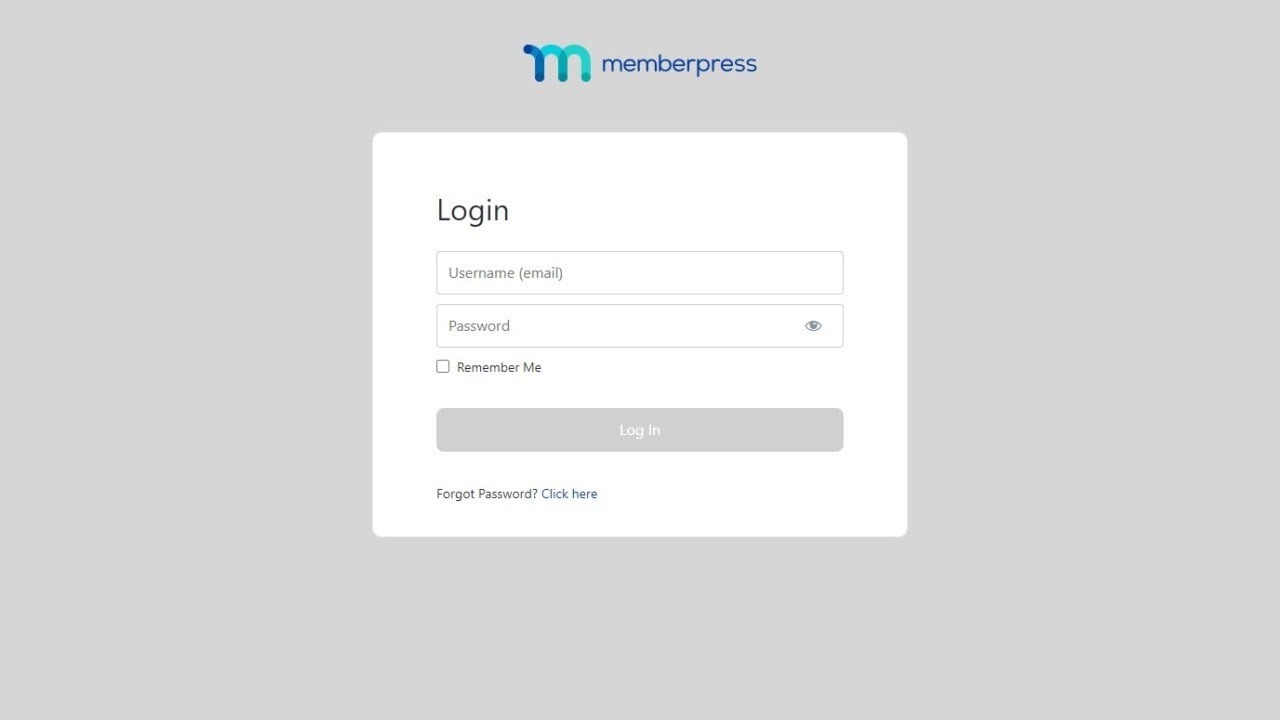
Personalizar la plantilla de inicio de sesión de ReadyLaunch™.
El fondo de la plantilla seguirá la Configuración de diseño global de ReadyLaunch™. Por lo tanto, se aplicará su establecer color de marca a todo el fondo de la página, con el formulario de acceso en la parte superior. El sitio logotipo que configuraste en ReadyLaunch™ se mostrará encima del formulario.
También puede añadir un imagen de bienvenida a la plantilla de inicio de sesión. Esta imagen puede ser cualquier cosa que desee: un logotipo, una foto, una ilustración, etc.
- Acceda al área de administración de su sitio y vaya a Panel de control > MemberPress > Configuración
- Haga clic en el botón ReadyLauch™ ficha
Junto al Inicio de sesión haga clic en la opción Personalice enlace
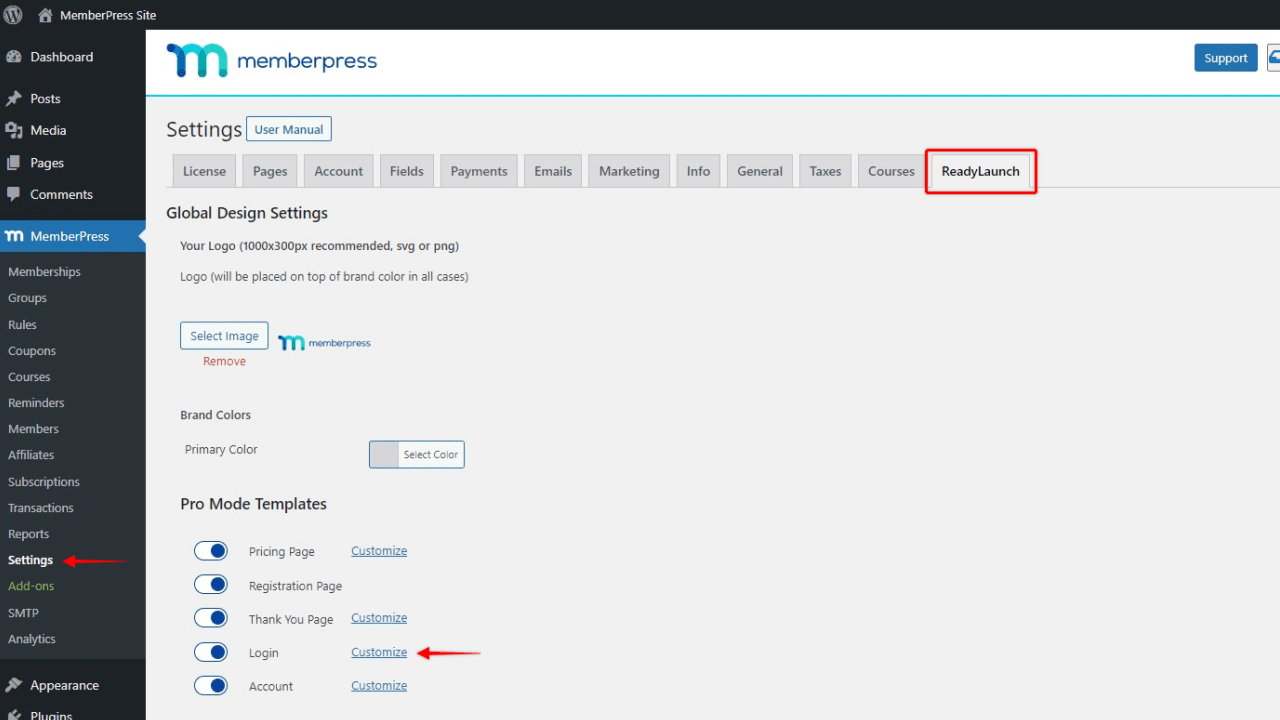
- Se abrirá una ventana emergente. Active la casilla Mostrar imagen de bienvenida y haga clic en la opción Seleccionar imagen botón
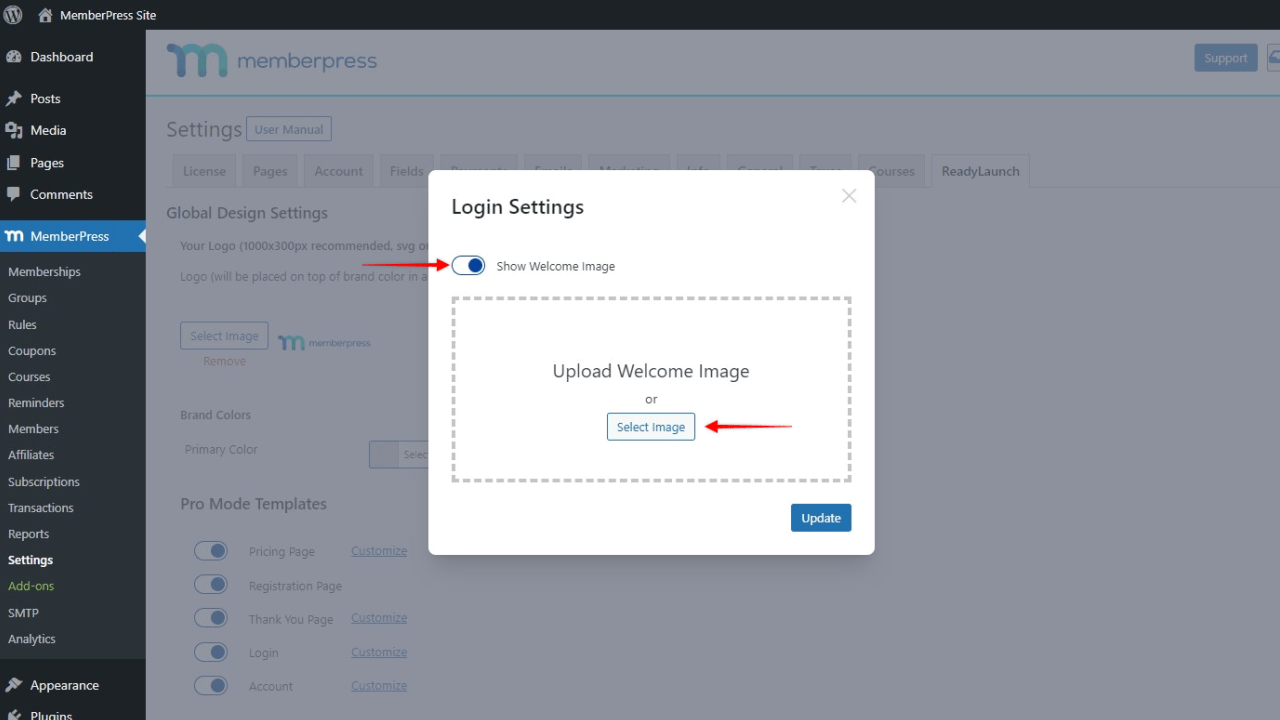
- Elija su imagen de bienvenida y haga clic en Actualización para aplicar esto a su página de inicio de sesión
En el front-end, su usuario verá ahora la imagen de bienvenida incluida en el formulario de inicio de sesión de su página de inicio de sesión.
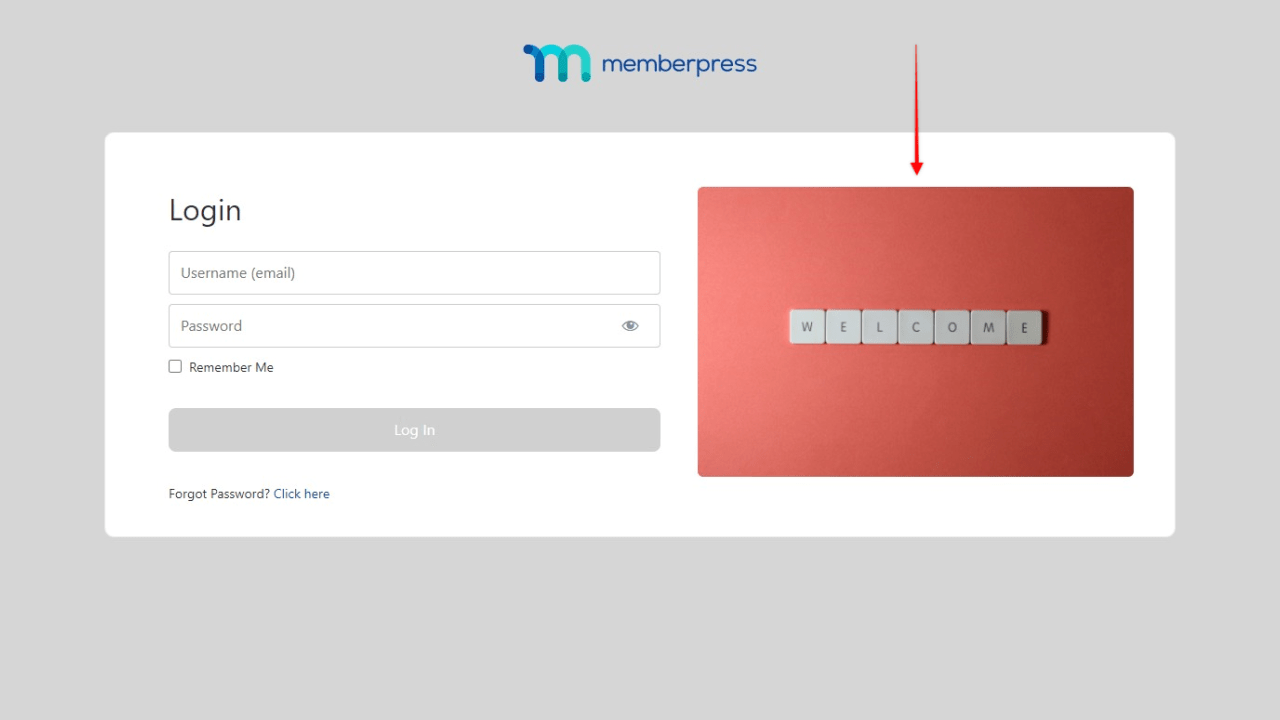
Desactivar la plantilla de inicio de sesión de ReadyLaunch™.
Si desea utilizar la página de inicio de sesión clásica de MemberPress, puede desactivar la plantilla de inicio de sesión de ReadyLaunch™ siguiendo estos pasos:
- Vaya a Panel de control > MemberPress > Configuración
- Haga clic en el botón ReadyLauch™ tab
- Alternar Inicio de sesión opción desactivada
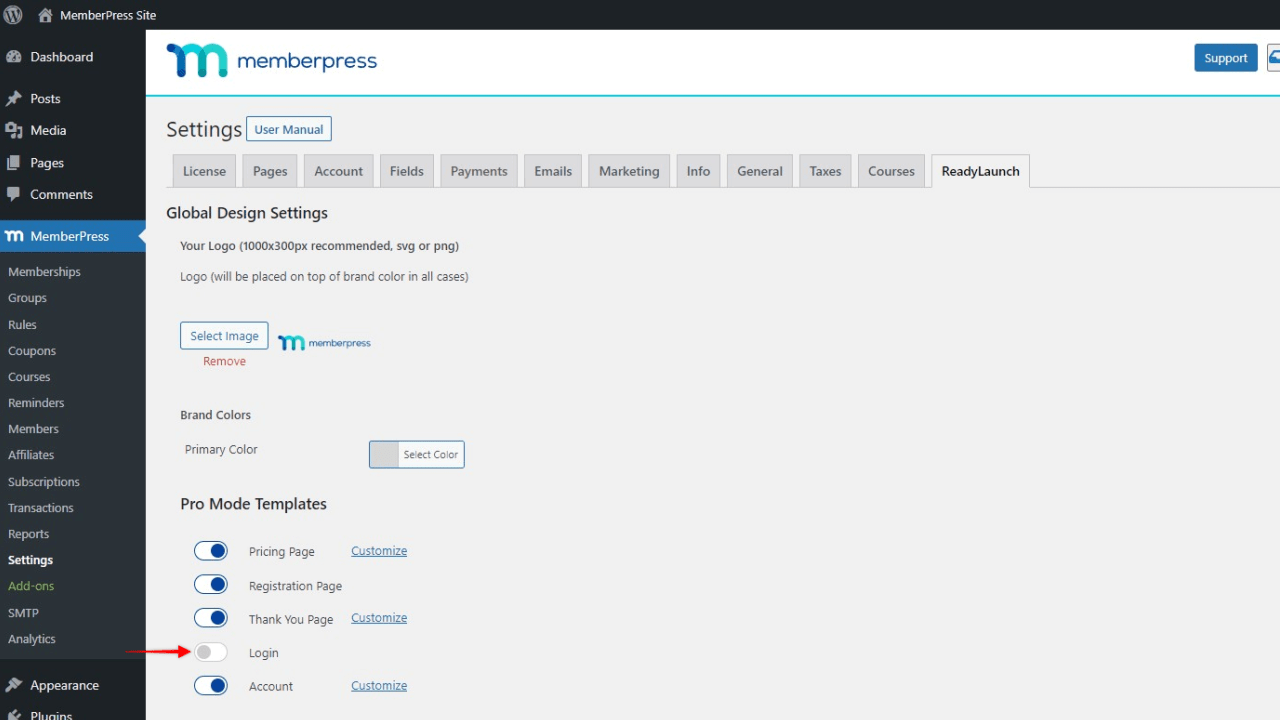
Añadir la plantilla de inicio de sesión a las páginas personalizadas
Puedes añadir la plantilla de inicio de sesión ReadyLaunch™ a cualquier página o entrada de tu sitio WordPress. Para ello, tendrás que diseñar esa página o entrada con el editor de bloques predeterminado y añadir el botón Bloque de inicio de sesión ReadyLaunch™:
- Inicie el Editor de bloques en la entrada que desea editar;
- Haga clic en el botón Icono "+". para abrir el insertador de bloques;
- Busque o desplácese por la lista de bloqueos para encontrar el ReadyLaunch™ Inicio de sesión bloque;
- Haga clic en el bloque para añadirlo;
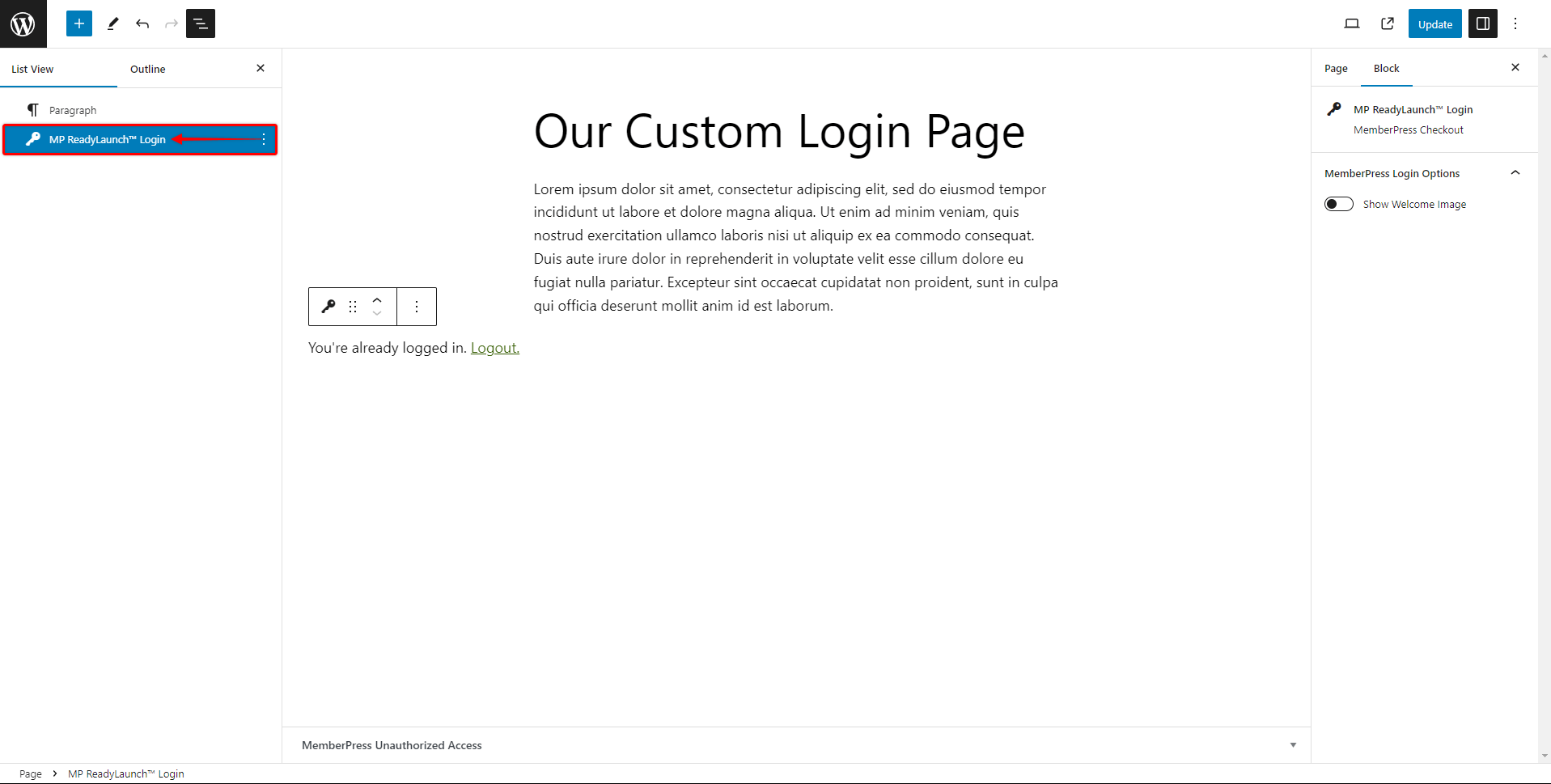
El bloque de inicio de sesión ReadyLaunch™ viene con opciones adicionales:
- Mostrar imagen de bienvenida: Al activar esta opción se mostrará la imagen de bienvenida que hayas añadido en Panel de control > MemberPress > Configuración > Ficha ReadyLauch™.
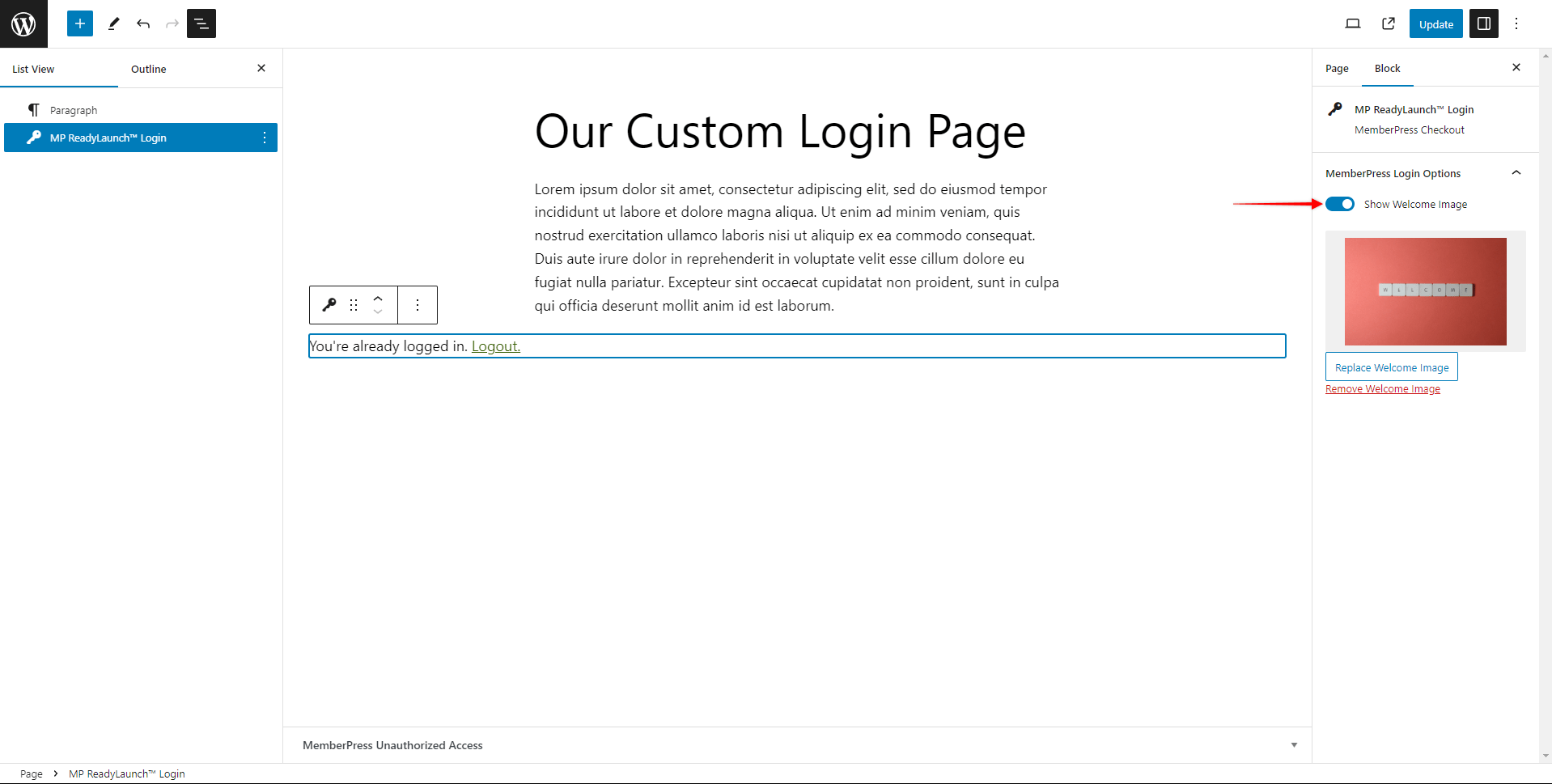
De esta forma puede diseñar la página de inicio de sesión personalizada en función de sus necesidades y añadir cualquier contenido. Además, de esta manera usted puede utilizar el encabezado y pie de página de su sitio, mientras que nuestra plantilla ReadyLaunch estará anidada en la sección de contenido.
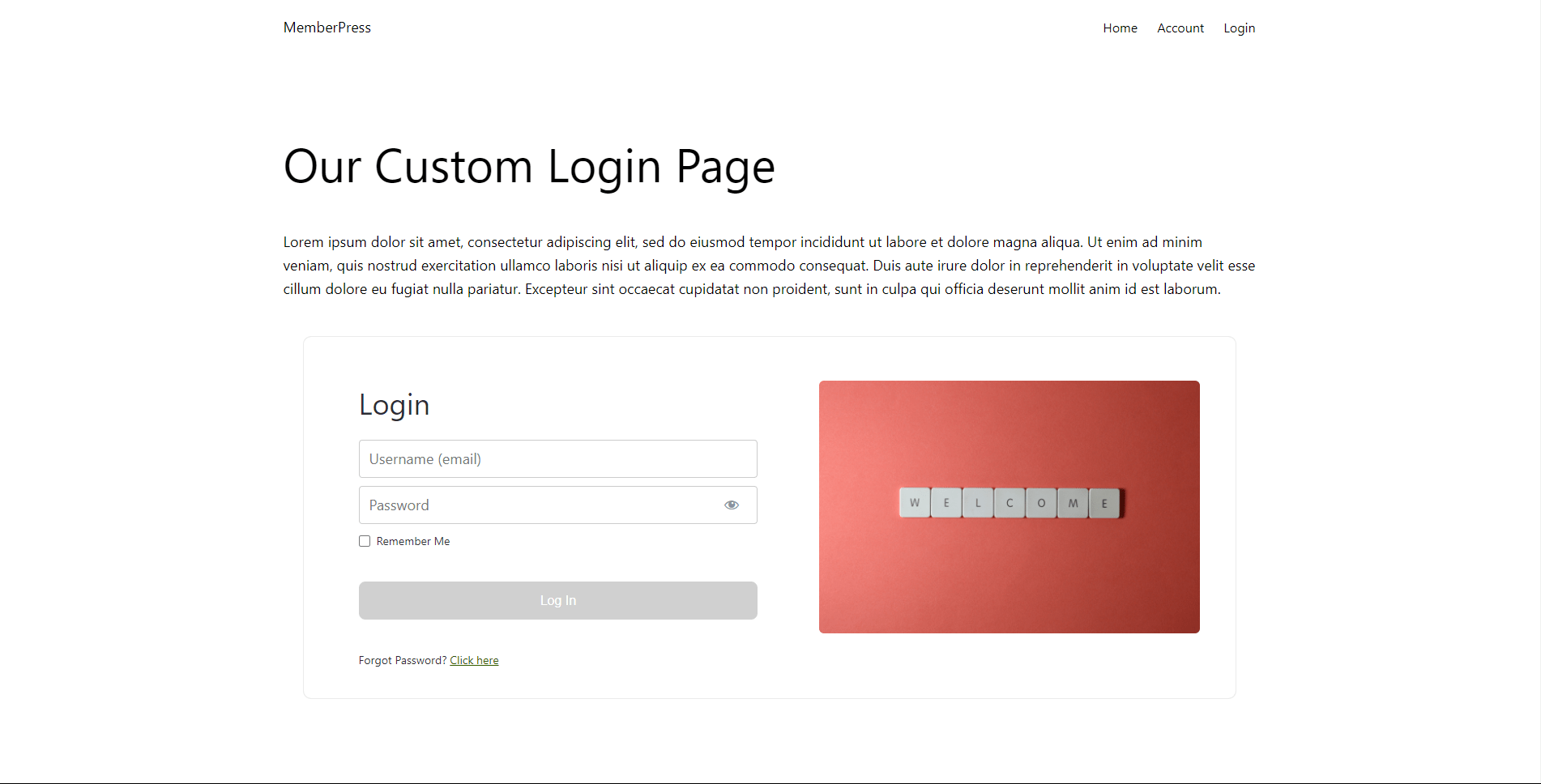
Uso de códigos cortos
Actualmente, la plantilla de inicio de sesión de ReadyLaunch™ no se puede incrustar en páginas personalizadas utilizando nuestros shortcodes de inicio de sesión.
Si se encuentra en una situación en la que necesita diseñar una página de inicio de sesión personalizada con MemberPress clásico, tendrá que utilizar el formulario de inicio de sesión de MemberPress clásico y uno de estos shortcodes:
- Añade el formulario de acceso MemberPress:
[mepr-login-form]- Añada el formulario de inicio de sesión MemberPress con la redirección activada (necesitará este shortcode si establece la redirección después del inicio de sesión):
[mepr-login-form use_redirect="true"] Aprende a configurar el inicio de sesión en MemberPress clásico aquí: Configuración y uso de la página de inicio de sesión MemberPress











